首页 / 教程
Win10系统本地安全策略怎么打开? 【windows10本地安全策略怎么打开】
2022-10-30 02:08:00
win10系统本地安全策略怎么打开?由于现在新的台式机,笔记本电脑刚出厂都自带了win10操作系统,目前大多用户对于win10专业版操作系统依旧不是很熟悉,如果我们想在win10系统中打开本地安全策略的话不知道如何在win10系统中如何打开本地安全策略,针对这样的问题在本文中小编给大家分享一下关于win10系统本地安全策略怎么打开的详细操作方法吧!
win10系统本地安全策略的方法一:
1、首先点击开始菜单/Windows系统/控制面板;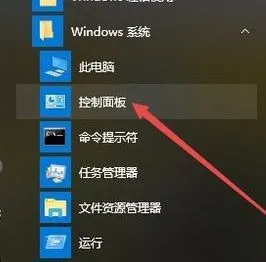 2、在打开的控制面板窗口中,点击右上角的“查看方式”下拉菜单,在弹出菜单中选择“大图标”菜单项;
2、在打开的控制面板窗口中,点击右上角的“查看方式”下拉菜单,在弹出菜单中选择“大图标”菜单项;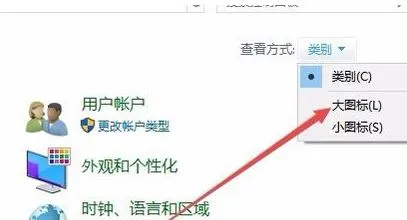 3、点击窗口中的“管理工具”图标,如图:
3、点击窗口中的“管理工具”图标,如图: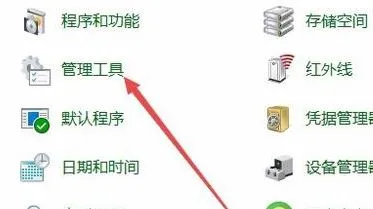 4、接着我们双击“本地安全策略”,如图:
4、接着我们双击“本地安全策略”,如图: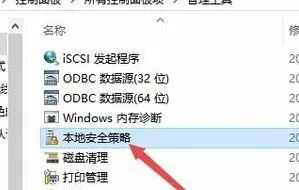
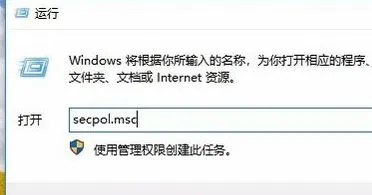
点击确定之后就可以打开本地安全策略了!
以上便是小编给大家分享介绍的关于win10系统本地安全策略怎么打开的详细操作方法!
最新内容
| 手机 |
相关内容

windows10合盘步骤 【window10系统
windows10合盘步骤 【window10系统怎么合盘】,合盘,系统,步骤,镜像,磁盘,删除,1、右键点一下“此电脑”,在弹出的右键菜单中选择“管
xp系统打开wps文件打开方式 | 我家
xp系统打开wps文件打开方式 【我家windowsxp系统,我不小心把文件打开方式变为了wps,于是所】,系统,文件打开方式,打开,默认,文档,
wps去掉点击翻译 | 请问wps文档把
wps去掉点击翻译 【请问wps文档把右边的注释去掉如图】,去掉,文档,注释,右边,点击,教程,1.请问wps文档怎样把右边的注释去掉(如图)wps
Win10系统鼠标光标乱跑怎么办? 【wi
Win10系统鼠标光标乱跑怎么办? 【win10鼠标光标大小】,鼠标光标,点击,界面,系统,解决,光标,鼠标是电脑一个重要设备,而在鼠标的使用过
Win10系统更改分辨率后字体模糊怎
Win10系统更改分辨率后字体模糊怎么办 【win10系统字体显示模糊怎么回事】,模糊,字体,显示,系统字体,点击,更改,在Win10中,有些使用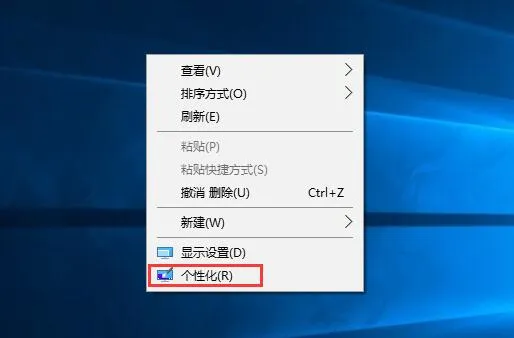
win10系统怎么添加、删除桌面图标
win10系统怎么添加、删除桌面图标 【win10系统图标】,删除,桌面图标,系统,添加,系统图标,主题, Win10系统怎么添加或删除桌面图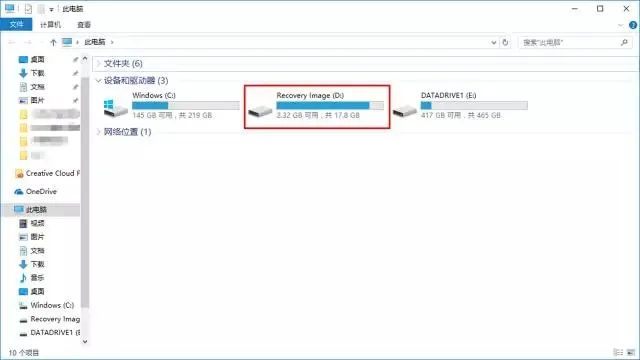
Win10系统怎么隐藏电脑恢复分区? 【
Win10系统怎么隐藏电脑恢复分区? 【win10系统磁盘分区】,系统,恢复分区,隐藏,磁盘分区,命令,命令提示符,在一些品牌电脑中,比如惠普、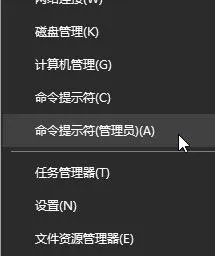
win10系统任务栏不显示运行中程序
win10系统任务栏不显示运行中程序图标怎么办?,图标,运行,程序,系统,任务栏不显示,方法,win10系统任务栏不显示运行中的程序图标怎么











